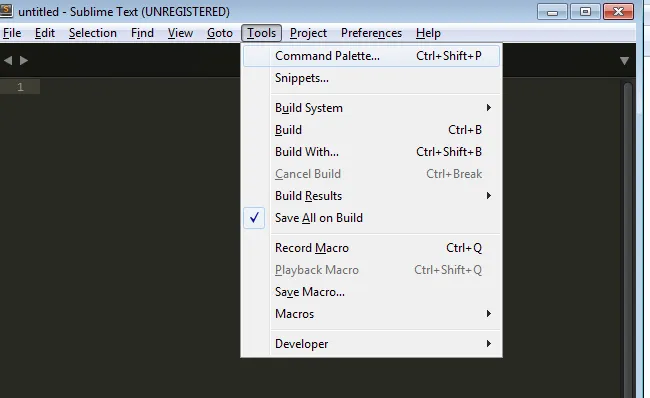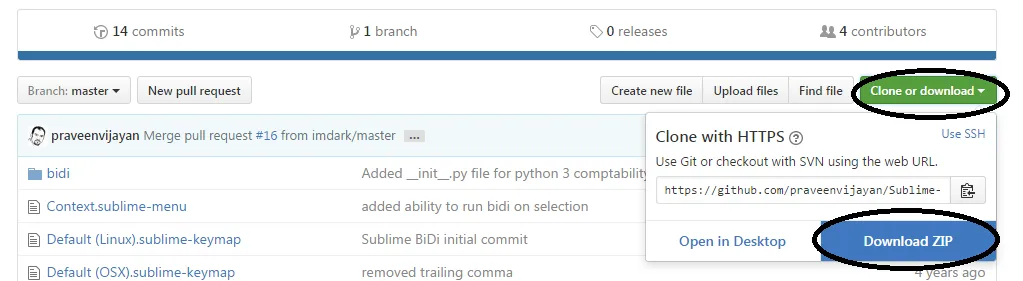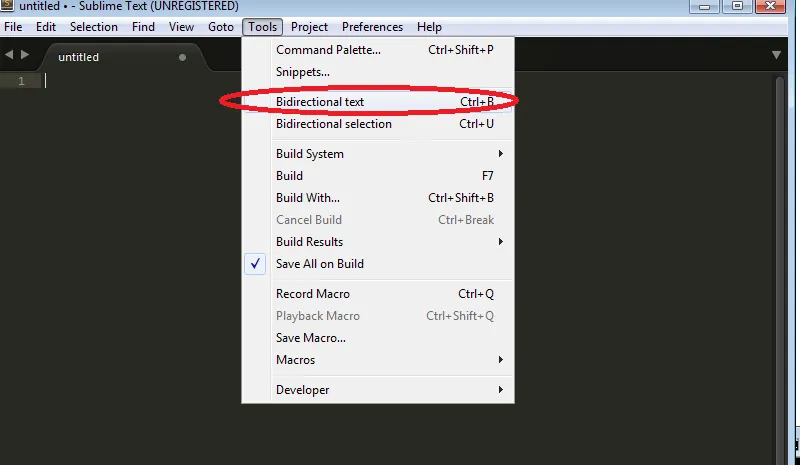如何在“Sublime Text”编辑器中使用从右到左的语言
3
https://packagecontrol.io/packages/Bidirectional%20text%20support
由barlop添加
重要提示- 如评论所示,此插件实际上并不起作用。人们在从Sublime复制/粘贴到记事本时会遇到问题。这对于查看来说还可以,但这并不是一个很好的答案。
请注意,使用此插件的Sublime可能会显示正确顺序的字母,但在记事本中复制/粘贴时可能不会,因此在那里首先尝试复制/粘贴一些内容。此外,此插件可能无法以从右到左的方式移动光标。(即在从右到左的语言中输入字母时,光标应向左移动)
安装方法:
我已在ST3便携式版上进行了测试。
如果您进入工具菜单,您会发现没有双向选项。
然后如果你去这里
https://packagecontrol.io/packages/Bidirectional%20text%20support
看到它提到
在这里查看他们的Github页面
https://github.com/praveenvijayan/Sublime-Text-2-BIDI
点击 Clone/Download,然后下载 zip 文件
提取并复制该文件夹到“packages”文件夹中。即打开Sublime,选择“Preferences”,浏览“Packages”,然后它会给出一个类似于C:\Users\harvey\Downloads\ST3\Data\Packages的文件夹,将文件夹粘贴到那里。(也许最好将其放在用户子目录中,我不确定)。然后进入工具菜单,您会看到双向选项,比如之前不存在的双向文本。
在进行操作时,如果您还没有安装“包控制”,您可能需要安装它。请转到工具..命令面板.. 键入'package',然后查看是否出现“包控制”。或者进入偏好设置中查看是否有列出“包控制”。如果没有,则您尚未安装“包控制”。您可以通过访问https://packagecontrol.io/并点击安装按钮,该网站给出了一些 Python 代码,分别适用于 ST2 和 ST3,并且您可以将其粘贴到控制台(视图..控制台)中。但这不是必须的,即使不这样做,也可以安装双向包。
9
对于Sublime 3的RTL-Mirror插件,当你在Windows和OSX上按下Ctrl+F1,在Linux上按下Shift+F1,它将会显示正确的文本。虽然不是完美的解决方案,但这可以帮助你。
1
然而,由于现在很明显ST开发人员不打算实现RTL支持,并且因为我不想安装第三个文本编辑器来处理RTL文本(而且这种文本也很少),所以在Windows上只剩下两个方便的选项可以打开RTL文件。
使用Windows 10的记事本(是的,真的)
这是更好的解决方案,因为新的记事本运行良好,启动速度比Sublime更快,并且不仅可以呈现RTL文本,而且呈现得非常好。唯一的缺点是缺乏深色模式。
使用VS Code(或您喜欢的任何IDE)
像VS Code这样的免费IDE和像PHPStorm和IntelliJ这样的付费IDE似乎都支持RTL,但几乎唯一的好处是如果您绝对需要深色模式或不在Windows上 - 否则它们所有人启动速度都比Sublime慢得多,并且在VS Code的情况下,渲染RTL文本比记事本还要差(我无法对JetStorm IDE在这方面发表评论)。
谁知道,如果我找到一个更好的替代文本编辑器,我可以将我的自定义主题移植到另一个编辑器中,我可能最终会完全放弃Sublime转向另一个编辑器,但在那之前,我会坚持使用这两个编辑器。
原文链接
- 相关问题
- 12 如何在Sublime Text编辑器3中格式化代码
- 3 如何在Sublime Text 3中使用JUnit
- 34 如何在Sublime Text编辑器中删除换行符和下一行的所有空格?
- 4 Sublime Text作为IAR EWB的外部编辑器
- 3 如何在Sublime Text 3中使用xmllint?
- 29 Sublime Text编辑器如何支持RTL语言?
- 61 如何在Sublime Text 3中安装Sublime Text Indent XML插件
- 8 如何在Sublime Text 3编辑器中并行打开两个文件?
- 14 如何在Sublime Text 3中从搜索栏切换到编辑器?
- 3 如何在Sublime Text 3中使用控制台